Come creare un modulo di registrazione per eventi online in WordPress
Pubblicato: 2022-06-23Vuoi creare un modulo di registrazione per eventi online per il tuo sito WordPress?
Un modulo di registrazione è un ottimo modo per vendere biglietti per il tuo evento e aumentare le vendite e la partecipazione alle stelle.
In questo articolo, vedrai passo dopo passo come creare un modulo di registrazione per eventi online in WordPress. Il bello è che non spenderai un solo secondo per programmare.
Immergiamoci.
Perché hai bisogno di un modulo di registrazione per eventi online
Un modulo di registrazione all'evento sul tuo sito WordPress ti consente di gestire i partecipanti e salvare le loro informazioni direttamente nella dashboard di WordPress. Soprattutto, puoi vendere i biglietti per i tuoi eventi direttamente sul tuo sito.
I siti di social media sono ottimi per le promozioni, ma creare un flusso di registrazione può essere davvero difficile. Questo è il motivo per cui consigliamo ai podcaster di creare anche una pagina di destinazione del podcast.
La cosa più interessante è che puoi raccogliere informazioni di contatto per i tuoi fan direttamente sul tuo sito. In seguito, se desideri promuovere il tuo merchandising ufficiale o i tuoi prodotti informativi, hai una lista di e-mail pronta a cui puoi rivolgerti.
Puoi persino utilizzare un plug-in del calendario di WordPress per visualizzare le date degli eventi sul tuo sito.
Come creare un modulo di registrazione per eventi online
Per creare il nostro modulo di registrazione all'evento online, utilizzeremo un plug-in per la creazione di moduli molto popolare per WordPress chiamato WPForms.
La parte migliore dell'utilizzo di WPForms non è quanto sia facile creare un modulo. È il fatto che non hai bisogno di un plug-in eCommerce come WooCommerce o Easy Digital Downloads per vendere i biglietti per il tuo evento online.
Passaggio 1: crea un nuovo modulo WordPress
La prima cosa che devi fare è installare e attivare WPForms.
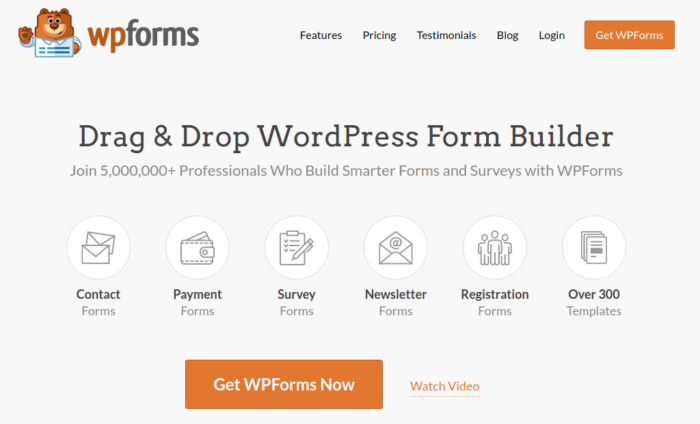
WPForms è il plug-in per la creazione di moduli WordPress n. 1 al mondo. Se non sei sicuro di come installare WPForms, dovresti dare un'occhiata a questa guida passo passo su come installare un plugin in WordPress.
Quindi, vai alla dashboard di WPForms e vai su Download per ottenere il tuo plug-in:
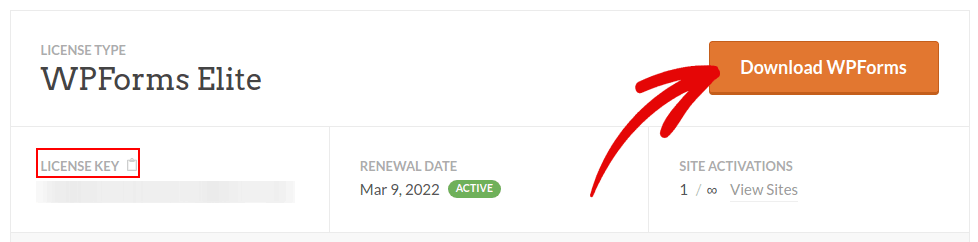
Quindi, installa e attiva il plug-in sul tuo sito. E copia la tua chiave di licenza nella stessa scheda.
Infine, vai alla dashboard di WordPress e vai su WPForms »Impostazioni e incolla la tua chiave di licenza:
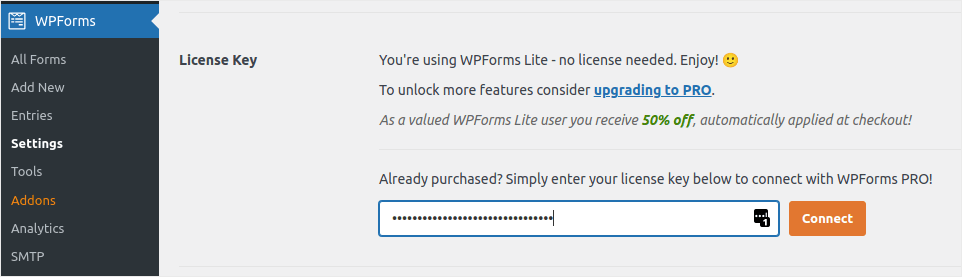
Quando hai finito, fai clic su Connetti .
Ora che WPForms è installato e attivato, è il momento di creare il tuo primo modulo. Vai a WPForms »Aggiungi nuovo :
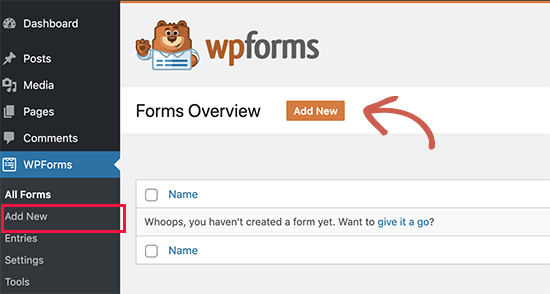
Questo aprirà il generatore di moduli trascina e rilascia di WPForms.
Passaggio 2: seleziona il modello di modulo di registrazione per eventi di WordPress
Per creare un nuovo modulo, assegnagli un nome e seleziona il modello di modulo:
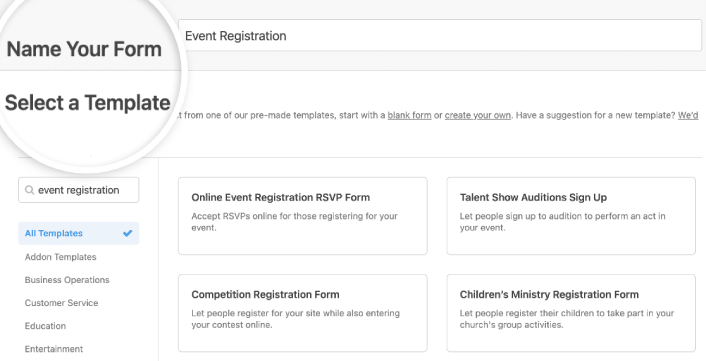
Con WPForms, ottieni un sacco di modelli di modulo predefiniti che puoi semplicemente importare con un solo clic e quindi personalizzare a tuo piacimento. Per uno sguardo più da vicino all'elenco completo delle funzionalità, dovresti dare un'occhiata alla nostra recensione di WPForms.
Digita "registrazione evento" nella barra di ricerca e vedrai diverse opzioni per tutti i tipi di eventi. Fare clic su Usa modello per caricarne uno nel generatore di moduli:
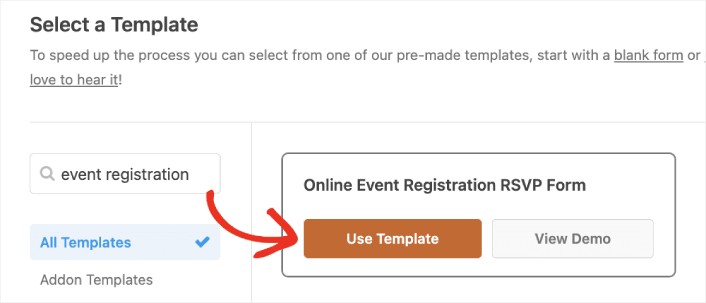
Passaggio 3: personalizza il modulo di registrazione dell'evento online
A questo punto, dovresti vedere l'editor di moduli drag-and-drop di WPForms. Qui puoi personalizzare il modulo di registrazione dell'evento online utilizzando i blocchi di progettazione:
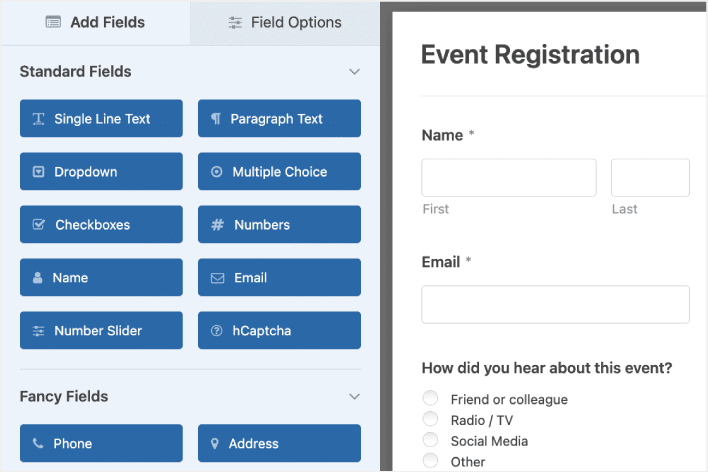
Per fare ciò, elimina il menu a discesa dal tuo modulo nel pannello di destra dell'editor del modulo.
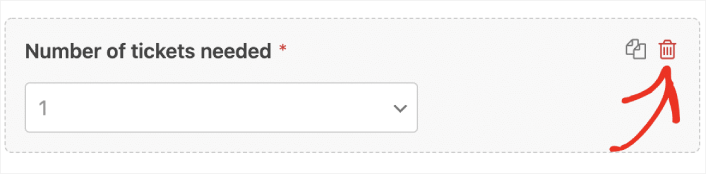
Quindi, scorri verso il basso fino ai campi di pagamento e aggiungi un campo del modulo Elementi a discesa al modulo.

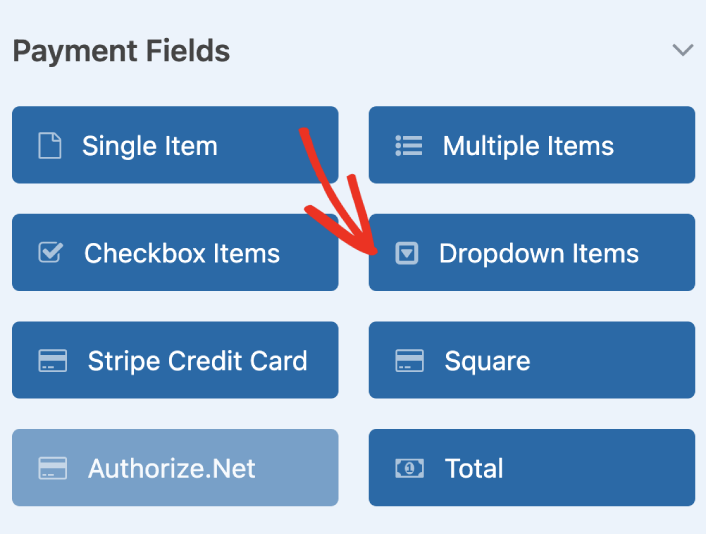
Puoi impostare opzioni di pagamento personalizzate per acquisti multipli di biglietti facendo clic sull'opzione più (+) :
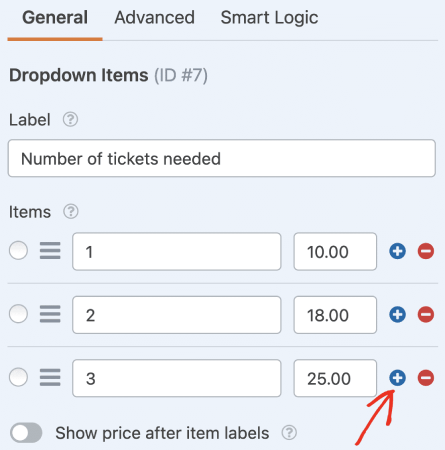
Puoi anche aggiungere un campo Totale per mostrare ai tuoi visitatori l'importo totale che devono pagare:
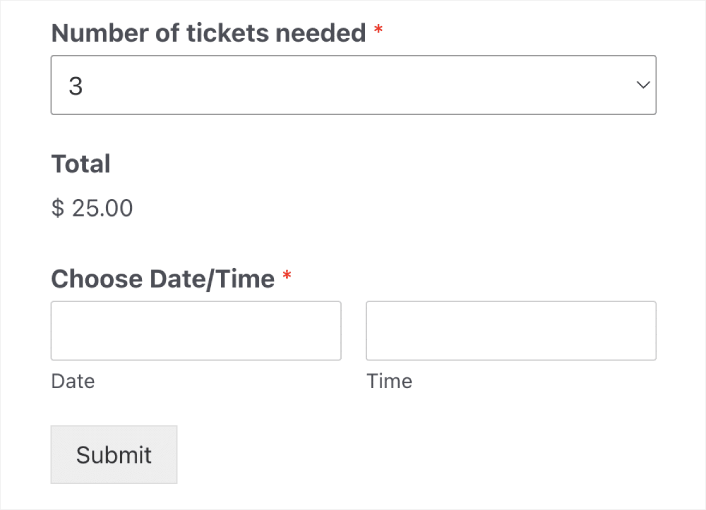
Quando hai finito di personalizzare il modulo di registrazione dell'evento online, fai clic su Salva .
Passaggio 4: configura le impostazioni del modulo di registrazione dell'evento online
Successivamente, ti consigliamo di impostare notifiche e conferme.
Le notifiche sono e-mail che ricevi quando qualcuno compila il modulo. Le conferme hanno lo scopo di avvisare l'utente di aver compilato correttamente il modulo. Di solito si tratta di un messaggio di ringraziamento, ma puoi anche reindirizzare i tuoi utenti a una pagina dedicata.
Vai su Impostazioni »Conferme per configurare le impostazioni di conferma:

E poi nello stesso menu, vai su Notifiche per configurare i tuoi messaggi di notifica:
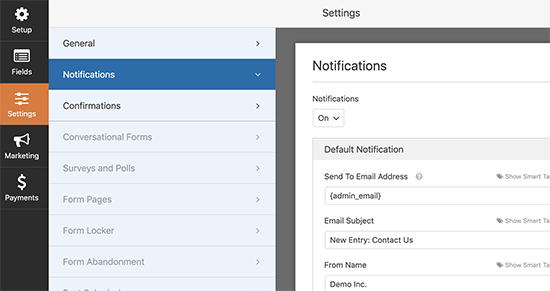
Per impostazione predefinita, le notifiche vengono inviate all'e-mail dell'amministratore di WordPress. Quindi, se desideri che le e-mail vengano inviate da qualche altra parte, come l'ID e-mail del tuo responsabile vendite, puoi farlo proprio qui.
Passaggio 5: configura le impostazioni di pagamento per la registrazione degli eventi di WordPress
Successivamente, ti aiuteremo ad accettare pagamenti tramite il modulo dell'evento online. WPForms si integra con PayPal, Authorize.Net, Square e Stripe per accettare pagamenti con carta di credito. Quindi, tutto ciò che devi fare è installare un componente aggiuntivo di pagamento per WPForms.
Quindi, fai clic sulla scheda Pagamenti nell'editor di moduli e seleziona l'integrazione che hai impostato.
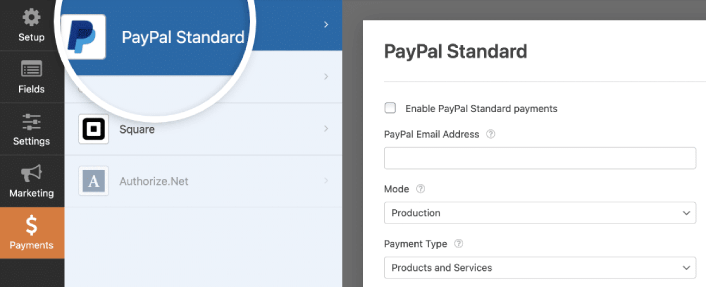
Al termine della configurazione delle impostazioni di pagamento, fai clic su Salva per memorizzare le modifiche.
Passaggio 6: aggiungi il modulo di registrazione dell'evento al tuo sito
Puoi aggiungere il modulo di registrazione dell'evento online ovunque sul tuo sito utilizzando il blocco WordPress di WPForms:
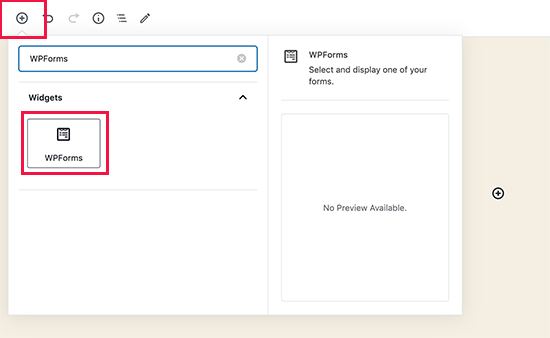
Seleziona il modulo di registrazione dell'evento:
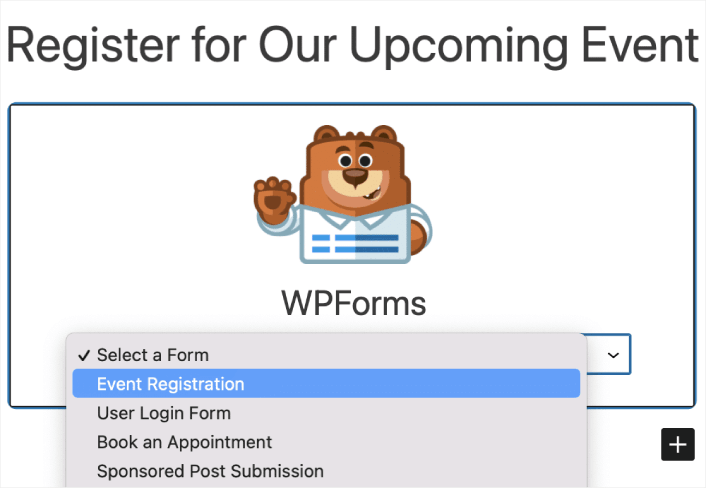
E hai finito!
Come promuovere il tuo modulo di registrazione per eventi online in WordPress
Questo è tutto per questo, gente!
A questo punto, hai creato un modulo di registrazione per eventi online WordPress. Successivamente, dovresti impostare il monitoraggio dell'abbandono dei moduli per ridurre i tassi di abbandono dei moduli.
Dopodiché, tutto ciò che resta è generare traffico sul tuo sito in modo che i tuoi moduli di contatto possano mettersi al lavoro. Un modo semplice per farlo è iniziare a utilizzare le notifiche push. L'invio di notifiche push è un ottimo modo per generare traffico ripetuto per il tuo sito. Se è qualcosa che ti interessa, dovresti dare un'occhiata anche a questi articoli:
- Costo della notifica push: è davvero gratuito? (Analisi dei prezzi)
- Come ottenere più traffico sul tuo blog WordPress (9 semplici modi)
- Come aumentare il tasso di attivazione delle notifiche push Web (7 modi)
Ti consigliamo di utilizzare PushEngage per inviare le tue notifiche push. PushEngage è il software di notifica push numero 1 al mondo. Quindi, se non l'hai già fatto, inizia oggi stesso con PushEngage.
